Mantis - Funcionalidades Diversas
Existem outras funcionalidades úteis na página Visualizar problema, como Monitorar, Excluir, Fechar ou Colocar um problema, que discutiremos neste capítulo.
Monitor
O Mantis possui um recurso chamado Monitor para receber notificações e observar o andamento de um problema. Um usuário que marcou o problema como Monitor será notificado sempre que qualquer outro usuário fizer alterações no problema.
A seguir estão as etapas para monitorar um problema -
Step 1 - Vá para a página Exibir problema → Exibir detalhes do problema (clicando em qualquer ID do problema) para ver os detalhes.
Step 2 - Clique no botão Monitor presente na parte inferior da tela, conforme mostrado na imagem a seguir.

Quando o usuário começa a monitorar, o botão muda para Finalizar monitoramento. O mesmo também pode ser confirmado no histórico de problemas.

Step 3 - Após um certo período de tempo, quando o monitoramento estiver concluído, clique no botão Encerrar monitoramento conforme mostrado na imagem acima.
O botão mudará novamente para Monitor.
Bastão
Mantis oferece suporte à funcionalidade Stick, ou seja, um problema pode ser exibido como a primeira entrada na página Exibir problema → seção Ver problema.
Step 1- Vá para a seção Exibir Problema → Vendo Problemas e escolha qualquer Problema que você deseja exibir como a primeira entrada nesta tabela. Aqui, escolhemos o Issue ID 02 conforme mostrado na captura de tela a seguir.

Step 2 - Clique no botão Stick na parte inferior da página Exibir detalhes do problema.

O nome do botão muda para Unstick.
Step 3- Volte para a seção Exibir problema → Exibir problemas e observe a localização do ID do problema na tabela. Ele será exibido como a primeira entrada, conforme mostrado na captura de tela a seguir.

Step 4 - Para retirá-lo, vá para a página Exibir detalhes do problema e clique no botão Tirar conforme mostrado na captura de tela a seguir.

Se mais de um problema estiver marcado como Stick, ele seguirá o conceito LIFO (Last In First Out). O último que foi marcado como Stick será exibido como a primeira entrada e será seguido pelo segundo mais recente e assim por diante.
Fechar um problema
Mantis suporta a funcionalidade de fechar um problema de qualquer status atual do problema.
A seguir estão as etapas para fechar um problema.
Step 1- Vá para a seção Exibir Problema → Vendo Problemas e escolha qualquer problema a ser fechado. Aqui, escolhemos o Issue ID 02 conforme mostrado na captura de tela a seguir.

Step 2 - Clique no botão Fechar na página Exibir detalhes do problema, conforme mostrado na captura de tela a seguir.

Step 3- Selecione Resolução na lista suspensa e Adicionar notas. Clique no botão Fechar problema.

O status do problema muda para o botão Reabrir em vez de Fechar para este problema, conforme visto na captura de tela a seguir.

Ao clicar no botão Reabrir, você pode abrir o problema a qualquer momento novamente.
Excluir um problema
Mantis oferece suporte à funcionalidade de exclusão caso o usuário queira excluir qualquer um dos problemas. O motivo pode ser duplicação, entrada errada ou nada mais útil.
A seguir estão as etapas para excluir um problema.
Step 1 - Vá para a seção Exibir Problema → Vendo Problema e escolha qualquer problema que deve ser excluído.
Step 2 - Clique no botão Excluir na página Exibir detalhes do problema, conforme mostrado na captura de tela a seguir.
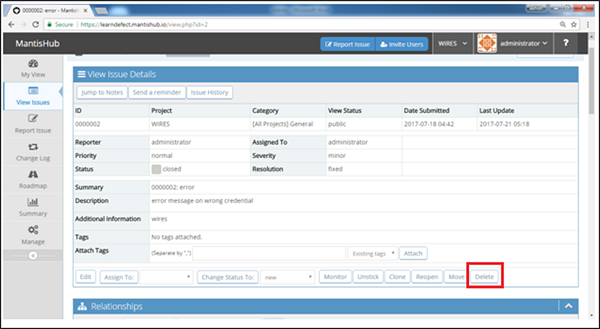
Step 3- Uma página de confirmação é exibida solicitando a execução da ação de exclusão no problema selecionado. Clique no botão Excluir problema se tiver certeza, conforme mostrado na captura de tela a seguir.
